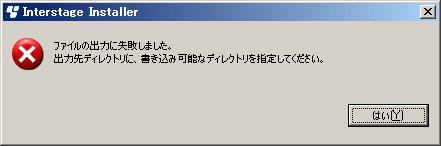GUIインストーラからインストールシェルスクリプトを出力する手順について説明します。
本作業は、Windows2000またはWindows XP、Windows 2003 Server、Windows Vista上で実行する必要があります。
1) インストーラの起動
サーバパッケージ1枚目のCD-ROM媒体をCD-ROM装置に挿入すると自動的にインストーラが起動します。起動しない場合、以下のコマンドを実行し、インストーラを起動します。
“インストール内容の確認”までの操作は“4.2.1 GUIインストーラの起動と情報設定”を参考に操作してください。
# autorun.exe <RETURN> |
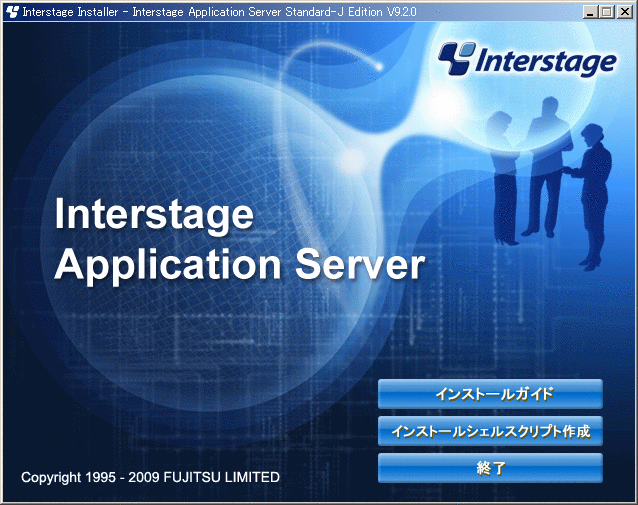
2) “設定内容の変更”画面でのホスト名の変更
“設定内容の変更”画面で、必ず、[インストール対象のホスト名]を変更してください。デフォルトに設定されるホスト名はWindows環境のホスト名が指定されています。該当のサーバのホスト名に修正してください。
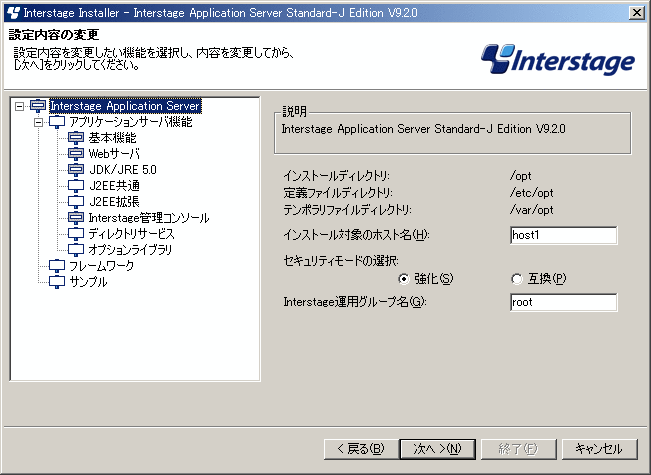
各設定項目にある以下の項目については、実際のサーバ側の環境を確認して設定してください。
設定項目 | 設定内容 |
ホスト名 | 「インストール対象のホスト名」の変更を行ってください。デフォルトで設定されるホスト名は、Windows(R)環境のホスト名が指定されています。該当するLinuxサーバのホスト名に修正してください。ホスト名は1バイト以上256バイト以内で指定してください。 |
セキュリティモードの設定 | 「セキュリティモードの選択」で[強化]を選択した場合、「Interstage運用グループ名」を設定する必要があります。実際にサーバ上に存在するグループ名を設定してください。 |
ポート番号 | インストールするサーバ上にすでに使用済みのポート番号と重ならないように注意してください。 |
Java EE共通ディレクトリ | デフォルト値から変更する場合は、実際にサーバ上に存在しないディレクトリ、または、配下にファイルやディレクトリが存在しない空ディレクトリを指定してください。ただし、いずれの場合も親ディレクトリは存在する必要があります。なお、シンボリックリンクは指定できません。 |
![]()
上記項目で入力の誤りがあった場合、画面左上にエラーメッセージが出力されますので、エラーの内容を確認して修正してください。
「SSL暗号化コミュニケーション」を使用しない設定にした場合は、Interstage管理コンソールをアクセスするためのIDやパスワードなどが、ネットワーク上をそのまま流れます。そのため、別途、通信データが傍受されないような対策を実施することを推奨します。
3) インストール内容の確認
“インストール内容の確認”画面で設定内容を確認し、内容に誤りがなければ、[次へ]をクリックしてください。インストールシェルスクリプトが作成されます。
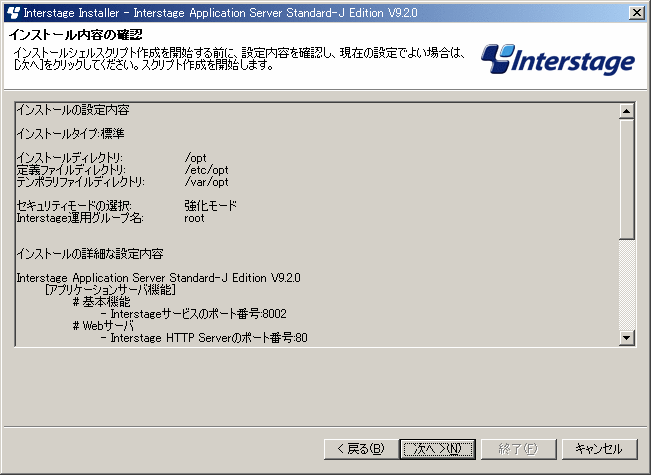
4) インストールシェルスクリプト作成結果
“インストールシェルスクリプト作成結果”画面で、[次へ]をクリックしてください。
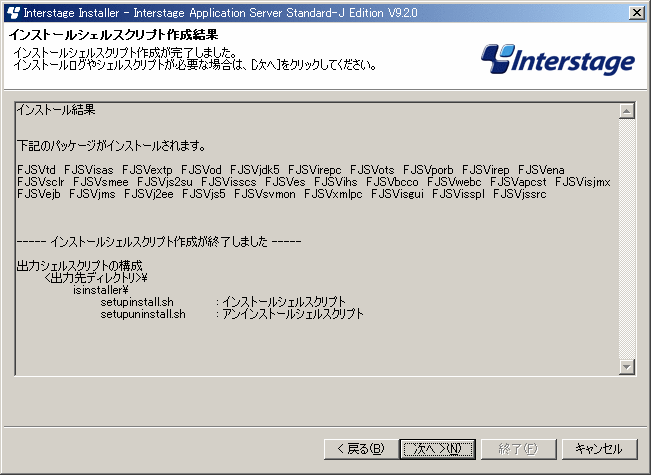
5) インストールログ・シェルスクリプトの出力
“インストールログ・シェルスクリプトの出力”画面で、出力ディレクトリを指定し、[終了]をクリックしてください。
保存されるファイルを以下に示します。
ファイルの種類 | 説明 |
|---|---|
インストールログファイル | [インストールログを保存する]を選択した場合に保存されます。 |
インストールシェルスクリプト | このインストールシェルスクリプトをインストール対象のマシン上で実行すると今回GUIインストーラで設定した内容でインストールができます。このインストールシェルスクリプトを使用したインストール方法については、“4.2.3 出力インストールシェルスクリプトでのインストール”を参照してください。 |
アンインストールシェルスクリプト | 作成したインストールシェルスクリプトでインストールしたパッケージをアンインストールすることができます。 |
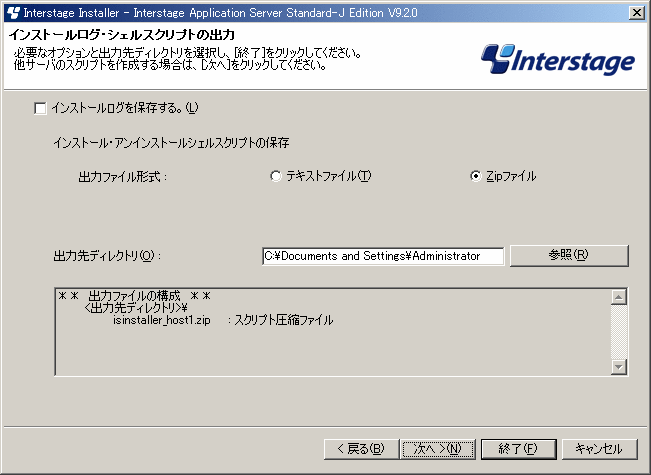
![]()
出力ディレクトリをc:\tmp\logとした場合、以下のファイル名で保存されます。
[出力形式をテキストファイルで選択した場合]
ファイルの種類 | 保存ファイル名 |
|---|---|
インストールシェルスクリプト | c:\tmp\log\isinstaller\setupinstall.sh |
アンインストールシェルスクリプト | c:\tmp\log\isinstaller\setupuninstall.sh |
[出力形式をZipファイルで選択した場合]
ファイルの種類 | 保存ファイル名 |
|---|---|
インストールシェルスクリプト | c:\tmp\log\isinstaller_ホスト名.zip |
アンインストールシェルスクリプト |
[インストールログを保存する場合]
ファイルの種類 | 保存ファイル名 |
|---|---|
インストールログファイル | アプリケーションサーバ機能のインストールの場合 Web Package機能のインストールの場合 |
![]()
上記項目で入力の誤りがあった場合、画面左上にエラーメッセージが出力されますので、エラーの内容を確認して修正してください。
出力先ディレクトリは絶対パスで設定してください。
出力先ディレクトリのディスク容量が一杯の場合、以下のエラーメッセージが出力されます。この場合、出力先ディレクトリを十分に空き容量のあるディレクトリに修正して、再度「終了」を実行します。